La factura de venta es el documento que respalda las actividades comerciales, puede ser venta de productos o servicios y la expide un vendedor a su cliente. El objetivo de dicho documento es certificar la operación comercial efectuada.
El detalle de venta es una opción si deseas utilizar Alegra como un sistema de administración, de esta manera puedes generar el registro de la venta en el sistema.
Por ejemplo: "La empresa Ejemplar vende artículos deportivos y cada vez que realiza una venta debe emitir a sus clientes una factura que respalda la transacción, donde se define la información del vendedor y del cliente, además se describen los productos vendidos, su valor y las condiciones de pago".
En Alegra puedes decidir si deseas generar facturas de venta cumpliendo con todos los requisitos legales o registrar los detalles de venta para llevar un control de tus ganancias.
Seleccion el documento de facturación
Sigue estos pasos para seleccionar el documento de facturación que deseas utilizar:
1. Haz clic en el menú "Configuración".
3. Ubica el campo "Documento de facturación" y elige el documento que deseas utilizar.
4. Haz clic en el botón "Guardar" para conservar los cambios.
Observa: 
Crea tus facturas de venta
Sigue estos pasos:
1. Haz clic en el menú "Ingresos".
2. Selecciona la opción "Facturas de venta".
3. Haz clic en el botón "Nueva factura".
4. Completa el formulario con la información solicitada. Más adelante podrás ver su explicación.
5. Haz clic en el botón "Guardar" para generar la factura de venta.
Observa:
Formulario Creación de Facturas
A continuación te explicamos los campos más importantes de este formulario:
- Numeración: elige entre diferentes numeraciones la que deseas usar en la factura actual. Aprende cómo crear tus numeraciones.
- Número: es el consecutivo para tus facturas de venta, incrementa de manera automática de acuerdo a la numeración que selecciones.
- Contacto: es a quien va dirigida la factura. Aprende a crear tus clientes en Alegra.
- Fecha: es la fecha en que se crea la factura de venta. También puedes crear facturas con fecha anterior o posterior a la actual.
- Plazo de pago: elige el plazo de vencimiento de la factura: de contado, 8 días, 15 días, 30 días y 60 días. Conoce como crear nuevos tiempos de vencimiento.
- Vencimiento: de acuerdo al plazo elegido, verás la fecha de vencimiento contada a partir del día en que se crea la factura. Si eliges "vencimiento manual" debes seleccionar la fecha de vencimiento que desees.
- Notas: agrega notas que serán visibles en el PDF de la factura y en la impresión.
- Más opciones:
En la parte superior del formulario encontrarás los campos de:
-
- Moneda: elige la moneda con la que quieres registrar la factura de venta. Aprende como crear diferentes monedas.
- Bodega: elige de que almacén deseas que salga el producto vendido. Conoce como crear tus bodegas..
- Lista de precios: define precios especiales para tus clientes. Aprende como crear listas de precios.
- Vendedor: asocia el vendedor a la factura de venta. Conoce como crear tus vendedores.
Nota: puedes configurar las opciones que deseas que aparezcan en la barra superior haciendo clic en "Personalizar opciones".
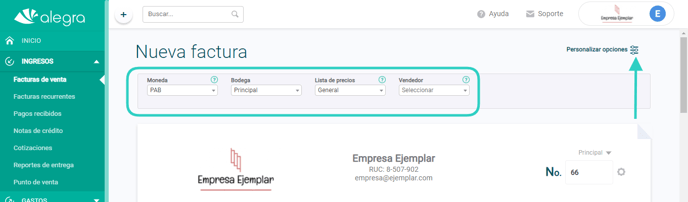
- ítem/Productos:
- Buscar ítem facturable: selecciona el producto o servicio que deseas facturar.
- Referencia: código alfanumérico único que identifica a tu producto, agrégalo de forma opcional.
- Precio: precio del producto a facturar, que puedes modificar en la factura actual.
- Desc %: ingresa el porcentaje de descuento a aplicar sobre el precio del producto.
- Impuesto: selecciona el impuesto del producto en la factura actual. Conoce como crear tus impuestos.
- Descripción: agrega o modifica la descripción del producto solo para la factura que estás creando.
- Cantidad: indica la cantidad del producto a facturar.
- Total: el sistema hace el cálculo del valor del producto, menos el descuento, por la cantidad.
Aprende todo sobre la creación e importación masiva de productos de venta.
- Reportes de entrega: agrega remisiones (albaranes, reportes de entrega, conduces) previamente creados y factura sus productos. Conoce como crear tus remisiones.
- Sugerir retención: agrega a tu factura de venta una leyenda sugiriendo a tus clientes las retenciones que debe aplicar. Configura la plantilla de tu factura para sugerir retenciones.
Opciones al guardar:
Al final del formulario para guardar la factura de venta encontrarás varias opciones como:
- Vista previa: obtén una vista preliminar de cómo se verá la factura.
- Guardar y agregar pago: guarda la factura y agrega el comprobante de pago recibido.
- Guardar y crear nueva: guarda la factura y regresa al formulario para crear una nueva.
- Guardar: guarda la factura y conoce otras opciones. Conoce el estado de tus facturas.
- Guardar como borrador: guarda la factura en borrador para modificarla más adelante.
- Guardar e imprimir: guarda la factura e imprimirla inmediatamente.
- Guardar y enviar por correo: guarda la factura y abre una nueva ventana para enviarla por correo.

Puedes exportar tus Facturas a Excel en cualquier momento desde el Menú "Facturas de Venta" en el vinculo "Exportar", Allí puedes configurar las fechas en que quieres obtener la información.
Conoce como agregar los pagos a tus facturas de venta.
Conoce todas las soluciones que te brinda el ecosistema de Alegra: Alegra Contabilidad, Alegra POS, Alegra Tienda y si estás en Colombia también podrás adquirir la solución de Alegra Nómina. Además te invitamos a registrarte en Alegra Contador una solución gratuita hecha para darle superpoderes a la profesión contable.
Si deseas conocer más sobre cómo utilizar Alegra en tu negocio, te invitamos a registrarte en Alegra Academy, donde aprenderás a usar cada una de las herramientas y podrás certificarte en el manejo de Alegra.
Descubre las próximas actualizaciones de Alegra visitando la siguiente tabla de funcionalidades, allí podrás encontrar las nuevas herramientas que incluiremos en cada una de las versiones.
Recuerda escribirnos si tienes inquietudes sobre este y otros procesos en Alegra. Nuestro equipo de soporte está listo para ayudarte.

